Introdução
Os smartwatches tornaram-se companheiros integrais em nossas vidas diárias, permitindo-nos ficar conectados, acompanhar nossas metas de condicionamento físico e até mesmo fazer pagamentos em movimento. Para aproveitar ao máximo seu smartwatch, saber como adicionar aplicativos é essencial. Este guia irá orientá-lo no processo, garantindo que você tire o máximo proveito do seu dispositivo wearable.

Entendendo Seu Smartwatch e Seu Sistema Operacional
Antes de adicionar aplicativos ao seu smartwatch, é crucial entender o tipo de smartwatch que você possui e o sistema operacional que ele usa. O Apple Watch funciona com o watchOS, enquanto o Samsung Galaxy Watches usa o Tizen. Fitbit tem seu próprio sistema operacional, e dispositivos Wear OS funcionam com o Wear OS do Google. Cada sistema operacional tem seu ecossistema de aplicativos único e processos de instalação.
Conhecer o sistema operacional do seu smartwatch ajudará a simplificar o processo de instalação de aplicativos e garantir a compatibilidade com os aplicativos disponíveis. Vamos passar para os preparativos necessários que você precisa fazer antes de começar a adicionar aplicativos ao seu smartwatch.
Começando: Preparações Essenciais
Certificar-se de que seu smartwatch é compatível com seu smartphone é o primeiro passo. Geralmente, Apple Watches são compatíveis com iPhones, enquanto Samsung Galaxy e Wear OS funcionam com dispositivos Android e iOS. Dispositivos Fitbit também oferecem ampla compatibilidade.
Verificando os Requisitos do Sistema Operacional
Em seguida, verifique se o seu smartwatch e smartphone estão com os sistemas operacionais mais recentes. Softwares desatualizados podem causar problemas de compatibilidade e podem impedi-lo de acessar os recursos mais recentes dos aplicativos.
Configuração Inicial e Configuração
Antes de adicionar aplicativos, certifique-se de que seu smartwatch está corretamente configurado. Emparelhe seu smartwatch com seu smartphone e complete qualquer prompt de configuração inicial. Este passo garante um processo de instalação de aplicativos suave.
Tendo feito essas preparações, podemos agora entrar no guia passo a passo para adicionar aplicativos a vários smartwatches.
Guia Passo a Passo para Adicionar Aplicativos
Como Adicionar Aplicativos ao Apple Watch
- Abra o App Watch no Seu iPhone: Toque no ícone do app Watch para acessar a interface do Apple Watch.
- Acesse a App Store: Dentro do app Watch, toque na aba ‘App Store’ na parte inferior.
- Navegue ou Pesquise por Aplicativos: Use a barra de pesquisa para encontrar aplicativos específicos ou navegue pelas categorias.
- Instale o Aplicativo: Toque em ‘Get’ ou no botão de preço, e se solicitado, insira sua senha Apple ID ou use o Face ID/Touch ID.
- Aguarde a Instalação: Uma vez baixado, o aplicativo será automaticamente instalado no seu Apple Watch.
Como Adicionar Aplicativos ao Samsung Galaxy Watch
- Abra o App Galaxy Wearable: Inicie o app Galaxy Wearable no seu smartphone.
- Escolha ‘Aplicativos’: Toque em ‘Aplicativos’ para acessar a Galaxy Store.
- Navegue ou Pesquise: Use a função de pesquisa ou navegue pelas categorias sugeridas para encontrar o aplicativo desejado.
- Instale o Aplicativo: Toque em ‘Instalar’ e siga as instruções na tela.
- Sincronize com Seu Relógio: O aplicativo será baixado para o seu smartphone e depois sincronizado com seu Galaxy Watch.
Como Adicionar Aplicativos aos Dispositivos Fitbit
- Abra o App Fitbit: Certifique-se de que seu dispositivo Fitbit está emparelhado com o app Fitbit no seu smartphone.
- Acesse Seu Perfil: Toque no ícone de perfil no canto superior esquerdo.
- Selecione Seu Dispositivo: Escolha seu dispositivo Fitbit na lista.
- Acesse a Galeria de Aplicativos: Toque em ‘Aplicativos’ para entrar na Galeria de Aplicativos Fitbit.
- Instale o Aplicativo: Toque no aplicativo que deseja instalar e depois em ‘Instalar.’ Certifique-se de que seu Fitbit está conectado ao Wi-Fi para uma instalação mais rápida.
Como Adicionar Aplicativos aos Dispositivos Wear OS
- Abra o App Wear OS: Certifique-se de que seu dispositivo Wear OS está emparelhado com o app Wear OS no seu smartphone.
- Acesse a Play Store: No seu smartwatch, acesse a Play Store.
- Pesquise por Aplicativos: Use a barra de pesquisa ou navegue pelas categorias.
- Instale o Aplicativo: Toque em ‘Instalar’ e siga as instruções na tela.
- Complete a Instalação: Uma vez baixado, o aplicativo aparecerá no seu dispositivo Wear OS.
Com esses passos, você não deve ter problemas para adicionar aplicativos ao seu smartwatch. No entanto, em alguns casos, você pode encontrar problemas.

Resolução de Problemas Comuns
Problemas de Compatibilidade de Aplicativos
Nem todos os aplicativos são compatíveis com todos os smartwatches ou versões de SO. Certifique-se de que o aplicativo que está tentando instalar é projetado para o seu dispositivo e seu sistema operacional. Verifique a descrição do aplicativo na respectiva loja de aplicativos para detalhes de compatibilidade.
Problemas de Espaço de Armazenamento e Erros de Download
Os smartwatches geralmente têm armazenamento limitado. Se você estiver encontrando erros de download, verifique o espaço disponível no seu dispositivo. Exclua aplicativos ou dados não utilizados para liberar espaço.
Problemas de Conectividade
Certifique-se de que seu smartwatch e smartphone mantêm uma conexão Bluetooth ou Wi-Fi estável durante o processo de download e instalação do aplicativo. Problemas de conectividade geralmente podem ser resolvidos reiniciando ambos os dispositivos e garantindo que estejam próximos um do outro.
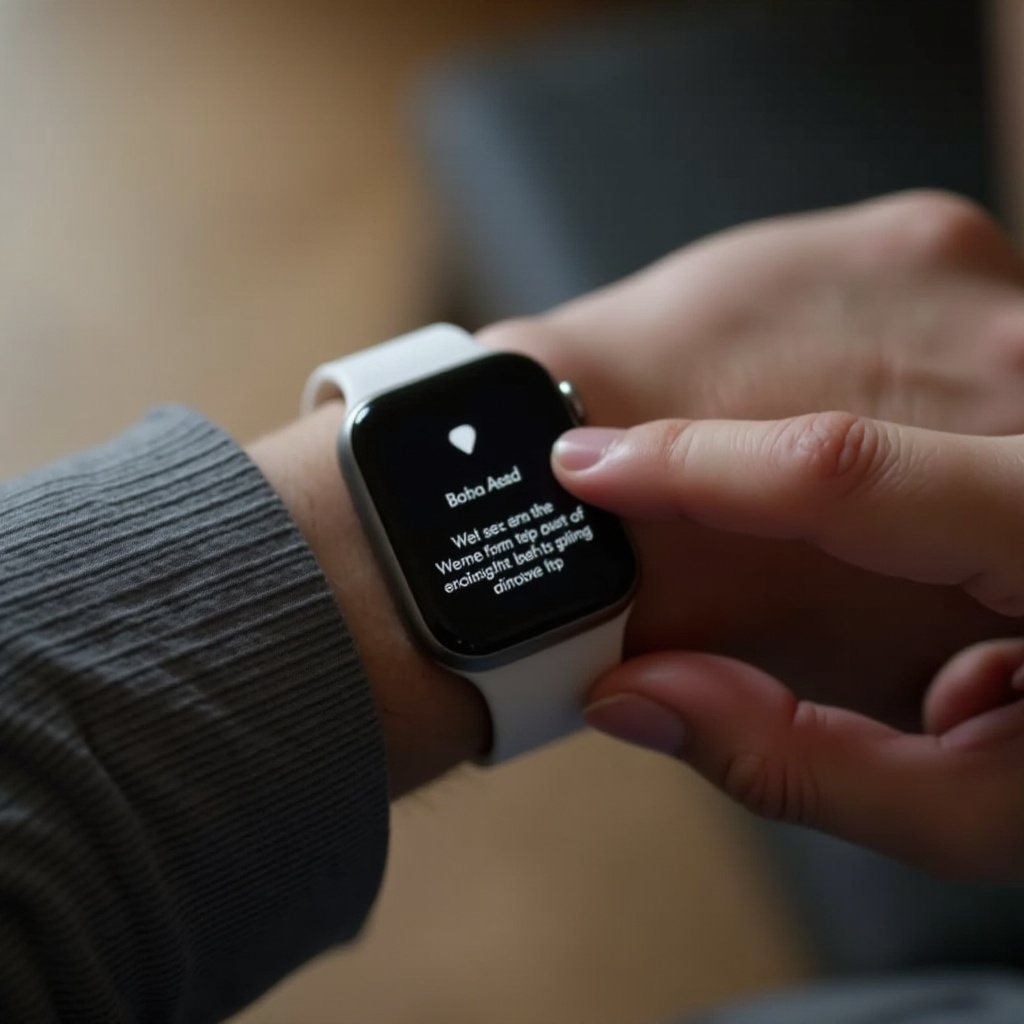
Dicas e Melhores Práticas
Gerenciando as Notificações dos Aplicativos
Mantenha suas notificações organizadas gerenciando as permissões de aplicativos. Permita que apenas aplicativos importantes enviem notificações para evitar sobrecarregar e drenar a bateria do seu smartwatch.
Atualizando e Excluindo Aplicativos
Atualize regularmente seus aplicativos para aproveitar os recursos mais recentes e as atualizações de segurança. Da mesma forma, remova quaisquer aplicativos que você não use mais para liberar espaço de armazenamento.
Maximizando a Vida Útil da Bateria com Aplicativos
Limite o número de aplicativos em segundo plano em execução no seu smartwatch. Feche aplicativos que você não está usando ativamente para conservar a vida útil da bateria. Além disso, considere ajustar as configurações do aplicativo para reduzir o consumo da bateria.
Conclusão
Adicionar aplicativos ao seu smartwatch é um processo simples uma vez que você conhece seu dispositivo e seu sistema operacional. Consulte este guia sempre que precisar instalar, atualizar ou solucionar problemas de aplicativos no seu smartwatch. Melhore sua experiência wearable com as ferramentas certas à sua disposição.
Perguntas Frequentes
Posso adicionar aplicativos a qualquer smartwatch?
Nem todos os smartwatches suportam instalações de aplicativos. Verifique se o seu dispositivo suporta a instalação de aplicativos consultando as especificações do fabricante.
Por que meu smartwatch não baixa novos aplicativos?
Verifique problemas de compatibilidade, atualizações do sistema operacional, espaço de armazenamento e problemas de conectividade. Qualquer um desses fatores pode impedir os downloads de aplicativos.
Como faço para gerenciar o espaço de armazenamento no meu smartwatch?
Exclua regularmente aplicativos e dados não utilizados. Utilize as ferramentas de gerenciamento de armazenamento fornecidas nas configurações do seu smartwatch para monitorar e liberar espaço.
